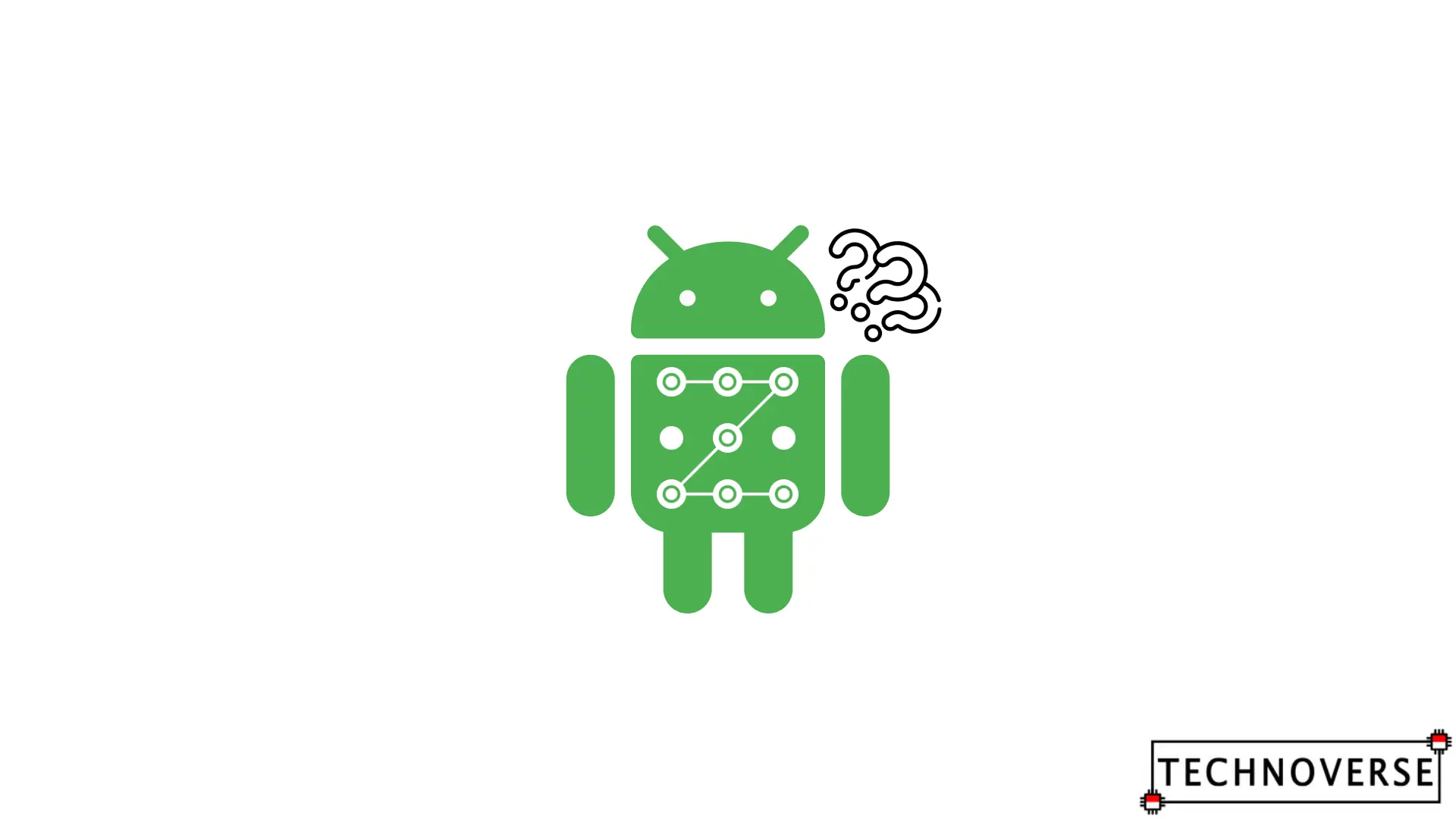
Do you speak English? Read the translated article here!
Selama liburan Imlek kemarin, Ayah Penulis memberikan kasus unik. Beliau lupa pola kunci di Samsung Galaxy A71 lamanya. Beliau mengklaim bahwa dirinya tidak pernah mengatur pola apapun sebelumnya, tetapi jelas itu tidak benar.
Anyway, Penulis menghabiskan beberapa jam memikirkan cara untuk menyelesaikannya, hingga Penulis menemukan ide dari forum Samsung Members.
Sebelum Kita Mulai
Sebelum kita mulai, Anda akan memerlukan beberapa hal berikut:
- Akun Google yang saat ini masuk ke perangkat. Lewati ini jika ponsel tidak terhubung ke akun Google manapun (yang sangat Penulis ragukan…)
- Kabel USB dan Laptop (ini opsional, karena Samsung memerlukan Anda untuk menghubungkan ponsel ke USB untuk mengakses mode Recovery)
Solusi Lupa PIN / Pola di Android
Masuk ke Mode Recovery
Jika Anda pernah utak-atik Android di suatu waktu, maka Anda harusnya sudah punya ide tentang tujuan artikel ini. Jika tidak, izinkan Penulis menjelaskan. Seperti PC dan Mac, Android memiliki mode “recovery” tersendiri. Ini adalah semacam “pintu belakang” yang memungkinkan Anda melakukan berbagai hal, seperti update atau bahkan me-reset ponsel itu sendiri. Idenya adalah kita akan me-reset ponsel dan memulai segala sesuatunya dari awal.
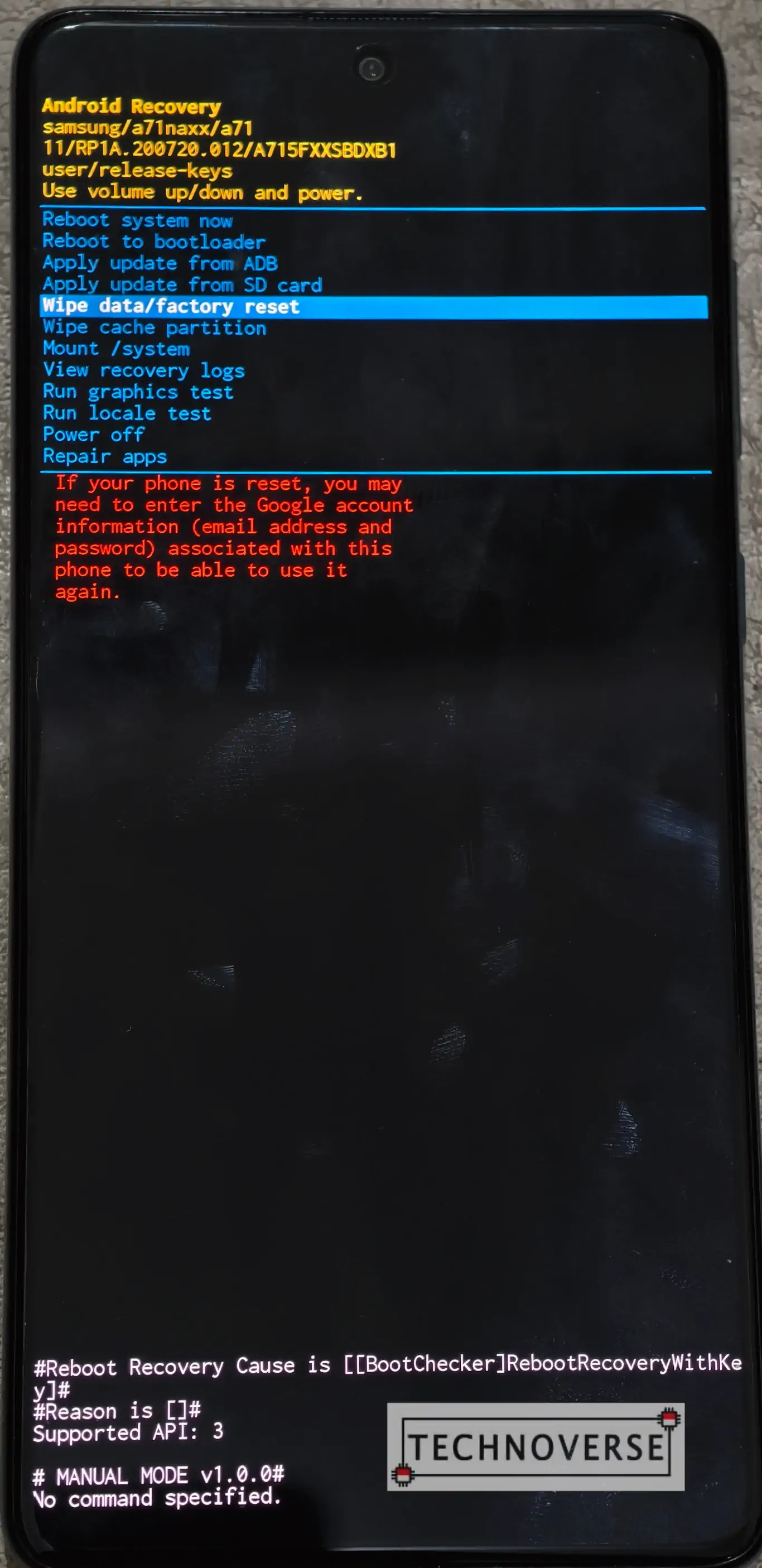
“Tapi tunggu dulu,” mungkin Anda bingung. “Jika kita bisa melakukan ini, berarti Android tidak aman, kan? Pencuri bisa saja me-reset ponsel dan menjualnya di pasar gelap!”
Jawabannya adalah TIDAK. Seperti iOS, OS Android modern mewajibkan Anda untuk login dengan Akun Google yang sebelumnya masuk sebelum reset. Tanpanya, Anda tidak akan bisa melanjutkan pengaturan ponsel setelah reset. Itulah kenapa ada peringatan untuk selalu logout dari akun Google Anda saat Anda hendak menjual atau menukar ponsel. Jika Akun Google Anda masih login, maka pemilik baru tidak akan bisa menggunakannya. Mungkin ada cara untuk mengatasinya, tetapi karena ini menyangkut keamanan OS Android itu sendiri, Penulis sangat meragukan cara tersebut dapat diakses khalayak luas.
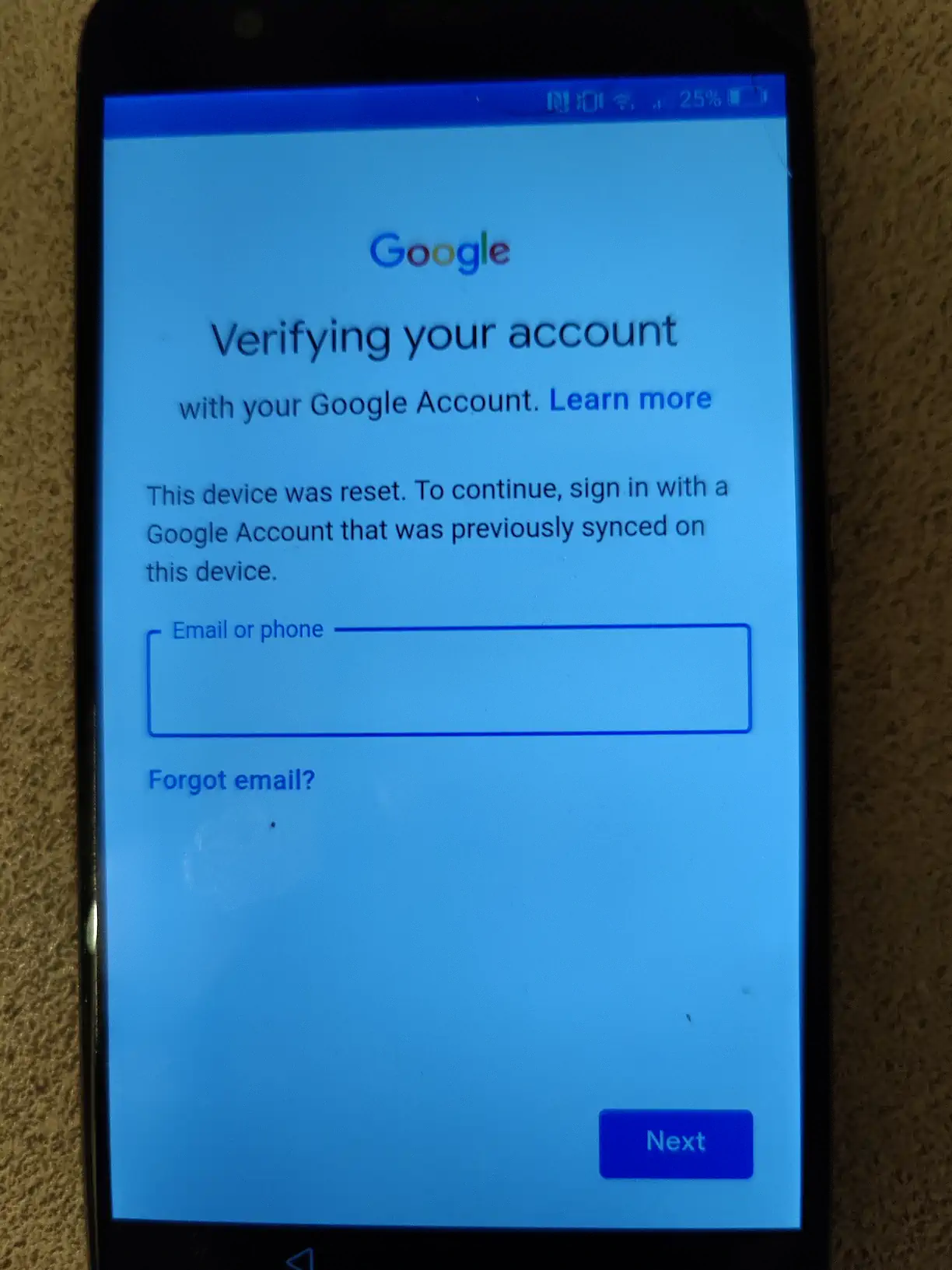
Oke, mari kembali ke topik awal. Dalam kasus Penulis, Penulis harus menunggu hingga baterai benar-benar habis agar bisa mematikannya. Kenapa? Karena bahkan untuk mematikan juga memerlukan PIN / Pola! Perlu beberapa hari untuk benar-benar menghabiskan baterai dari ponsel tersebut karena dia hanya ada di mode standby tanpa SIM maupun data.
Setelah baterainya benar-benar habis, barulah Penulis bisa mengakses recovery menggunakan cara ini:
- Colokkan ponsel ke USB dan tunggu hingga mengisi daya.
- Tahan tombol Volume Atas + Power hingga logo Samsung tampil, dan terus tahan kedua tombol tersebut hingga Anda melihat menu recovery.
Setelah masuk, pilih wipe data / factory reset. Gunakan tombol volume untuk navigasi, dan tombol power untuk memilih. Sebagai tambahan, Anda juga mungkin ingin menghapus cache setelah menghapus data. Setelah selesai, pilih Reboot.
Mengatur Ulang Ponsel “Baru”
Seperti Penulis sebutkan di atas, selama melakukan pengaturan awal, Anda akan diminta masuk dengan Akun Google yang sebelumnya masuk. Sebagai langkah keamanan tambahan, Android bahkan tidak akan memberi tahu username dari akun tersebut. Jika Anda login ke akun yang benar, Anda bisa melanjutkan pengaturannya. Jika tidak, Anda akan terhenti.
Dan, selamat! Anda telah berhasil mengatasi pola / PIN yang Anda lupakan. Jangan lupa memberitahu pemilik ponsel untuk menggunakan pola / PIN yang bisa mereka ingat!
Kesimpulan: Lupa PIN / Pola Android Bukanlah Akhir Segalanya!
Ya, lupa PIN / pola pada ponsel Android Anda memang merepotkan, tapi setidaknya itu bukan akhir dari segalanya. Namun, ada baiknya kita memetik beberapa pelajaran dari kasus ini:
- Selalu backup ponsel Anda. Sekarang, penyimpanan cloud sudah terjangkau. Silakan memanfaatkannya untuk menyimpan data penting Anda agar Anda bisa sedikit lebih tenang saat terjadi sesuatu pada ponsel Anda (amit-amit jangan sampai…)
- SELALU GUNAKAN LOST MODE / MODE HILANG KETIKA PONSEL ANDA DICURI (semoga tidak terjadi)! Mode Hilang seharusnya bisa lebih mempersulit pencuri untuk me-reset ponsel Anda, meskipun Penulis tidak yakin apakah akses ke recovery masih bisa dilakukan atau tidak. Anda bisa mengaktifkan Lost Mode dari aplikasi yang disediakan oleh ekosistem Anda (mis. Find My untuk iOS, Samsung Find untuk Samsung Phone, atau Find My Device untuk ponsel Android). Tentu, hacker mungkin bisa mencoba me-reset password akun Anda, tapi kita tahu bahwa Google dan Apple cukup ketat dalam hal reset password, jadi tolong selalu waspada dan jangan asal menyetujui apapun yang dikirimkan pada Anda!
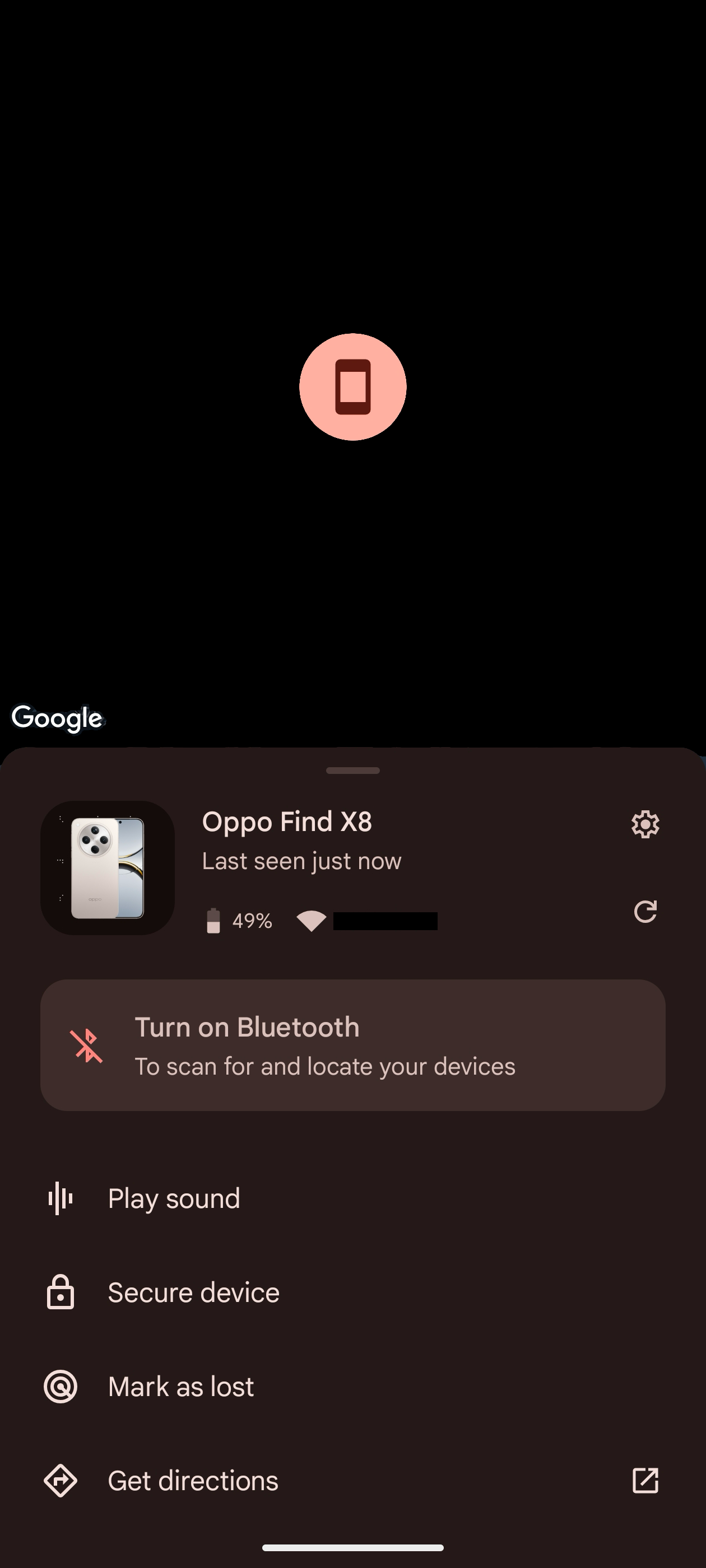
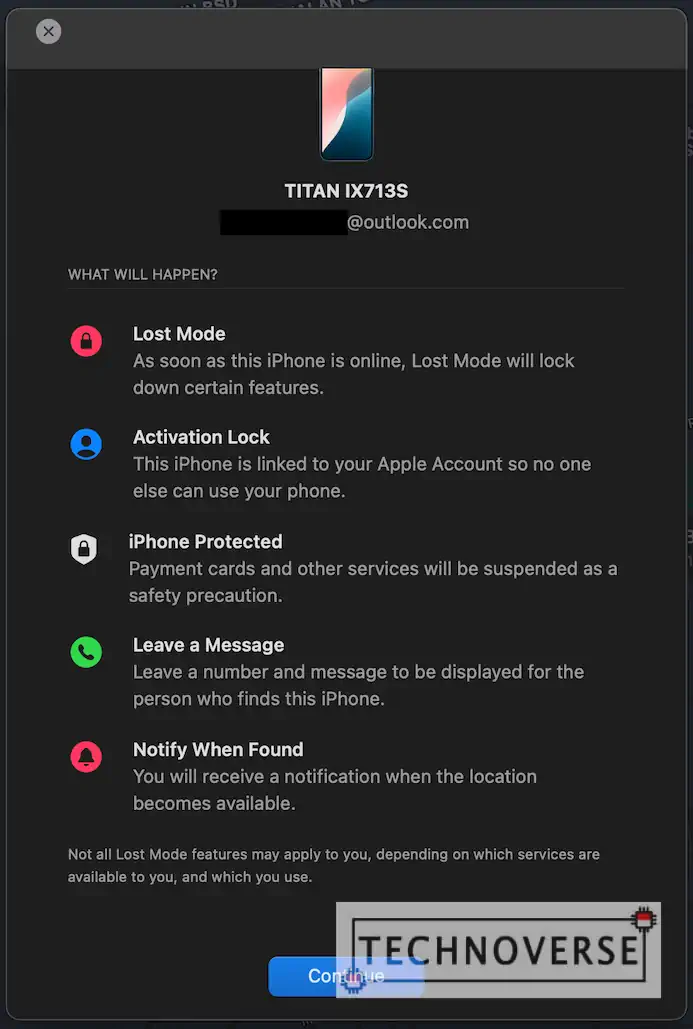
Yah, sepertinya itu saja untuk sekarang, kawan! Semoga tip sederhana ini bisa bermanfaat untuk Anda. Seperti biasa, jika Anda punya pertanyaan, tanyakan saja, dan kita mungkin bisa mendiskusikan jawabannya. Akhir kata, terima kasih sudah membaca sejauh ini, dan sampai jumpa di artikel berikutnya! 😀
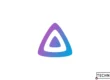

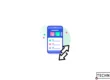

1 Komentar